Du kan oppleve forskjellige kompatibilitetskonflikter mellom forskjellige drivere og Windows 10. Dette kan skje på grunn av noen gamle filer som er inkludert i bestemte driveroppdateringer eller på grunn av feil samsvar mellom 32-biters applikasjoner og 64-biters operativsystemer..
Når et problem med inkompatibilitet oppdages av Windows 10-systemet, vil du motta et systemvarsel. Det vanligste varselet som signaliserer denne feilen er applikasjons popup hendelse ID 1060.
Hvis du allerede har opplevd programvaren popup hendelse id 1060 feil, ikke gå i panikk. Det er ikke noe galt med operativsystemet ditt, og ingenting dårlig kan videre skje. Forgrunnsvinduet er der for å fortelle deg at operativsystemet fant noe som ikke fungerer som det skal mellom en nylig installert driver og operativsystemet ditt.
Vanligvis bør dette varselet ikke stoppe noen prosesser, foruten fra den berørte driveren, som ikke lastes inn under Windows 10 OS. Uansett, her er hvordan du kan prøve å fikse program popup-hendelsen id 1060 feil.
Hvordan løse applikasjons popup-hendelse ID 1060 på Windows 10
- Start på nytt i sikker modus og kontroller om problemet fortsatt er der.
- Fjern utdaterte drivere fra datamaskinen.
- Oppdater eksisterende drivere.
- Avinstaller programvare som ikke er kompatibel med Windows 10-systemet.
Start på nytt i sikkermodus med nettverk
Du må identifisere årsaken til at popup-hendelses-ID 1060 for applikasjonen skjer. Så start først i sikker modus med nettverk. Slik kan du stoppe all tredjepartsprogramvare som kjører på datamaskinen din. Hvis problemet ikke vises i sikker modus, betyr det at det skyldes tredjepartsapper eller programvare og ikke av en standard / offisiell Windows 10-driver..
- Dermed trykk Vinn + R hurtigtaster for å hente Run-boksen.
- Der, skriv inn msconfig og trykk Enter.
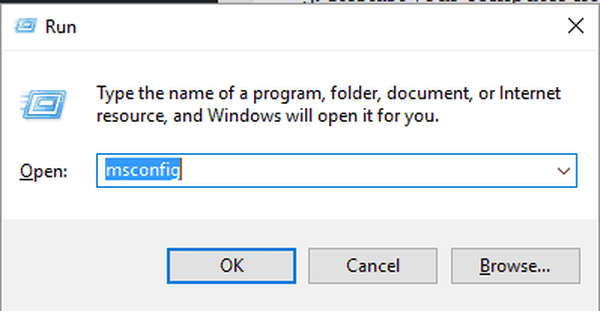
- De Systemkonfigurasjon vinduet vises.
- Derfra bytt til Støvel kategorien.
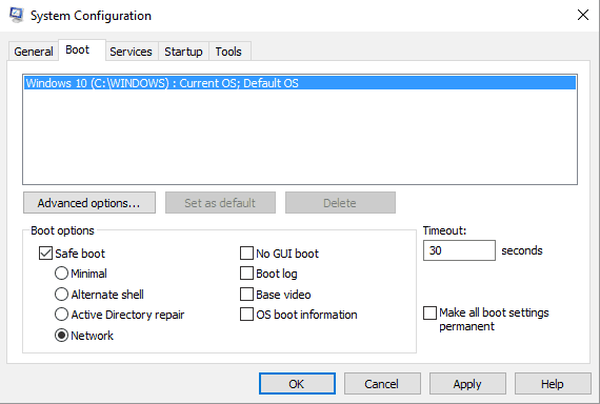
- Under Boot options check Safe Boot.
- Og under dette alternativet, sjekk også Nettverk avkrysningsruten.
- Lagre endringene og start datamaskinen på nytt.
Fjern utdaterte drivere fra datamaskinen
Den første tingen å gjøre er å identifisere maskinvarekomponenten som forårsaker problemet. Bare sjekk de nylig installerte driverne, eller prøv å huske programvaren du nylig brukte på datamaskinen.
- Du kan se alle driverne som er lastet på Windows 10-enheten din ved å få tilgang til den Enhetsbehandling.
- Du får tilgang til Enhetsbehandling ved å: klikke på Cortana-ikonet og angi enhetsbehandling i søkeboksen. klikk deretter på det første resultatet.
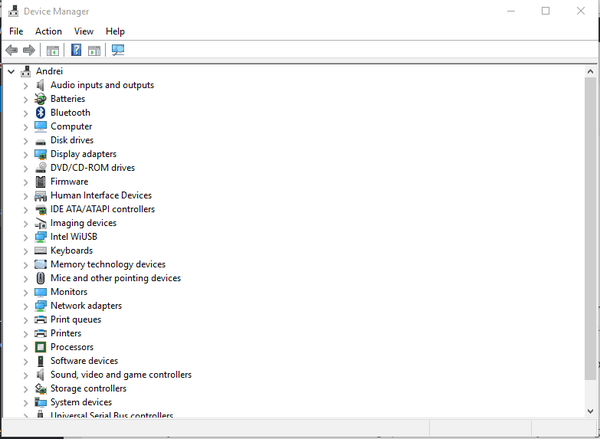
- Fra Enhetsbehandling kan du velge å fjerne / avinstallere drivere du foretrekker.
- Du kan deretter installere bestemt programvare på nytt for å løse inkompatibilitetsproblemene.
Oppdater eksisterende drivere
En annen løsning kan bestå i å oppdatere de eksisterende driverne - program popup-hendelse id 1060 feil kan vises på grunn av noe utdatert programvare. Så få tilgang til Enhetsbehandling som allerede forklart. Derfra velger du å oppdatere dem i stedet for å avinstallere visse drivere. Bare høyreklikk på en hvilken som helst driver og velg 'Oppdater'. Start Windows 10-enheten på nytt og kontroller om applikasjons popup-hendelses-ID 1060-varsel fortsatt er der.
- LES OGSÅ: Denne popup-feilen i Windows 10 gjør spill umulig [FIX]
Avinstaller programvare som ikke er kompatibel med Windows 10-systemet
Som allerede beskrevet, kan programmeldingshendelses-ID 1060-feilmeldingen skje fordi det ikke samsvarer mellom 32-biters applikasjoner og 64-biters operativsystemer. Du kan fjerne all upassende programvare via Kontrollpanel:
- Tilgangskontrollpanel - start Windows-søkemotoren og skriv kontrollpanel og velg oppføringen med samme navn.
- Fra Kontrollpanel velge Programmer.
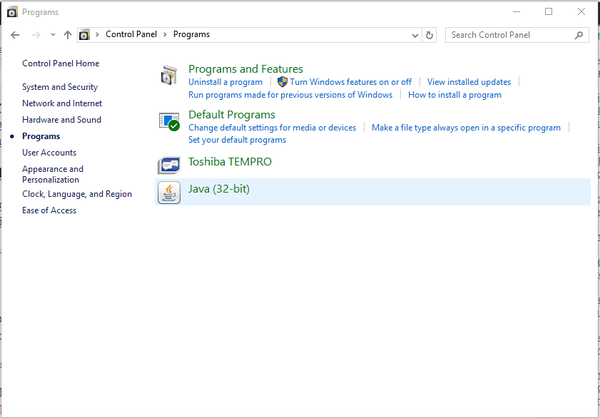
- Velg programmene du vil fjerne, fra listen som vises.
- Fullfør avinstallasjonsprosessen ved å følge instruksjonene på skjermen.
- Start Windows 10-systemet på nytt hvis det er underforstått.
Konklusjoner
Dette er løsningene du bør prøve å fikse program popup-hendelsen id 1060 feil på Windows 10. For å unngå andre lignende problemer, prøv å installere de nyeste driverne for systemet ditt og bruk alltid de tilgjengelige oppdateringene..
Vær også forsiktig når du laster ned og installerer ny programvare; legg alltid til programvare som er kompatibel med maskinvarekonfigurasjonen din og Windows 10 OS som kjører på datamaskinen, bærbar PC, nettbrett osv.
Selvfølgelig, for å løse andre problemer, kan du kontakte teamet vårt - fyll ut kontaktskjemaet vårt eller bare bruk kommentarfeltet nedenfra.
RELATERTE STORIER FOR Å KONTROLLERE:
- “Lukk programmer for å forhindre tap av informasjon” i Windows 10 [Fix]
- Fix: Windows 10 EventID 10016-feil, applikasjonsspesifikk tillatelse ikke gitt
- Fix: EVENT_TRACING_FATAL_ERROR feil på Windows 10
- windows 10 fikse
 Friendoffriends
Friendoffriends


![Alle problemene løst av samleoppdateringen for Windows [Mai 2014]](https://friend-of-friends.com/storage/img/images/all-the-issues-fixed-by-windows-update-rollup-[may-2014].jpg)
